안전 모드에서 컴퓨터 다시 시작 종종 전형적인 제거가 필요합니다.Windows의 오작동. 예를 들어 Windows 시작이 중단되거나 바이러스를 제거해야 하는 경우입니다. 안전 모드의 운영 체제는 최소한의 필수 서비스 및 구성 요소를 사용하여 수행됩니다. 이렇게 하면 실패 가능성이 줄어듭니다. 최신 운영 체제의 고급 기능을 사용하는 바이러스는 안전 모드에서 시작되지 않거나 알고리즘을 완전히 사용할 수 없습니다.
Windows 7: 안전 모드로 부팅하는 방법?
Windows 7 및 이전 OS 버전에서 다음 단계 시퀀스를 사용하여 안전 모드를 활성화합니다.
- 컴퓨터를 켭니다. 이미 실행 중이면 다시 시작하십시오.
- BIOS 메시지가 사라지지만 아직 나타나지 않은 경우Windows 시작 화면이 나타나면 F8 버튼을 여러 번 눌러야 합니다. 누르는 정확한 시간을 짐작하기 어려우므로 처음에는 작동하지 않을 수 있습니다. F8 버튼이 부팅 장치 선택 모드를 켜는 BIOS 버전이 있다고 말해야합니다. 이런 일이 발생하면 스위치를 하드 드라이브로 전환하고 ENTER를 누르십시오.
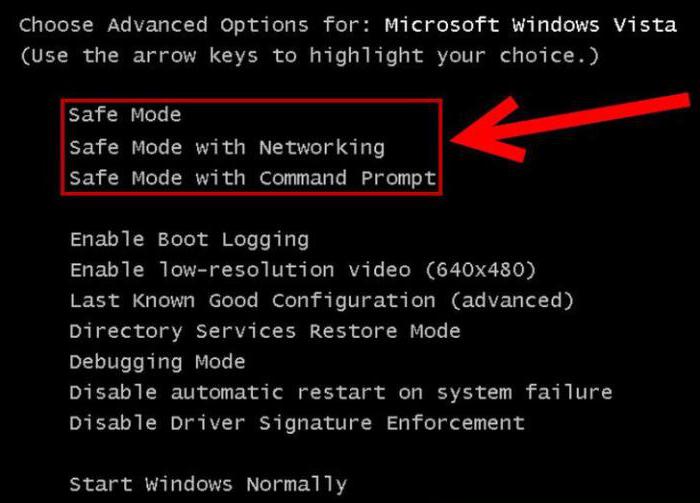
- 메뉴가 디스플레이에 나타납니다.요점의 텍스트는 러시아어 또는 영어로 작성할 수 있습니다. 부팅 옵션 목록에는 "안전 모드"라는 단어로 시작하는 세 줄이 있습니다. OS를 시작하려면 그 중 하나를 선택하고 "Enter"를 누르십시오. 명령줄 부팅 옵션은 고급 사용자에게 적합합니다. 이 모드에는 데스크탑도 포함되지 않습니다. 전체 프로세스는 텍스트 인터페이스가 있는 프로그램에서 수행됩니다. 그러나 익숙한 쉘을 켜는 것을 방해하는 것은 없습니다. 이렇게 하려면 explorer.exe를 입력하기만 하면 됩니다.
Windows 7: Msconfig를 사용하여 안전 모드로 부팅하는 방법은 무엇입니까?
Msconfig 유틸리티를 사용하면 다음을 구성할 수 있습니다.컴퓨터를 재부팅하면 자동으로 안전 모드가 켜집니다. 일련의 작업은 XP부터 시작하여 모든 Windows 버전에서 수행할 수 있습니다.
- 시작을 확장합니다.하단에는 검색 필드가 있습니다. 텍스트 "실행"을 입력하십시오. 찾은 프로그램 이름에 마우스 커서를 놓고 클릭합니다. 실행 유틸리티가 열립니다. WIN + R로도 시작할 수 있습니다. 텍스트 상자에 msconfig 텍스트를 입력합니다. "확인"을 클릭하십시오.

- 에 사용된 애플리케이션시스템 설정. "다운로드" 탭을 엽니다. 컴퓨터에 여러 운영 체제가 동시에 설치된 경우 구성되어 있는 운영 체제를 목록에서 선택해야 합니다. 창 하단의 "안전 모드" 텍스트 옆에 있는 확인란을 선택합니다. "확인"을 클릭하십시오.
- 안전 모드에서 Windows를 다시 시작하는 방법? 키보드 단축키 ALT + F4를 사용하여 표준 종료 대화 상자를 엽니다. 나타나는 창에서 선택기를 "다시 시작" 항목으로 전환하십시오. "확인"을 클릭하십시오.
일반 시작 유형으로 돌아가려면 동일한 단계를 모두 수행하지만 이 경우 "안전 모드" 텍스트 옆에 있는 확인란의 선택을 취소해야 합니다.
윈도우 10
클릭해야 하는 익숙한 알고리즘F8은 최신 버전의 Windows에서 작동하지 않습니다. 그러나 이 버전의 OS에는 이전 버전보다 안전 모드를 시작하는 더 많은 방법이 있습니다. 첫 번째 방법은 OS가 작동해야 합니다.

- 알림 센터 아이콘을 클릭하십시오. 모든 옵션을 엽니다. 업데이트 및 보안으로 이동합니다. 창의 왼쪽 블록에서 "복구" 텍스트를 클릭합니다. "다시 시작"을 클릭하십시오.
- 열리는 창에서 "진단" - "주 매개변수" - "부팅 매개변수" 항목을 하나씩 클릭합니다. "다시 시작"이라는 단어를 클릭하십시오.
- 안전 모드에서 컴퓨터를 다시 시작하기 전에 확장된 화면에서 키보드의 F4, F5 또는 F6 키를 누릅니다.
Windows 바탕 화면이 시작되지 않으면 다음을 수행할 수 있습니다.암호 입력 화면에서 선택한 부팅 옵션을 엽니다. 이렇게 하려면 오른쪽 하단 모서리에 있는 전원 아이콘을 클릭합니다. SHIFT를 누르고 "다시 시작"이라는 단어를 클릭하십시오.
부팅 가능한 USB 스틱
이전에 다운로드가 충돌하는 경우암호 입력 화면이 나타나면 부팅 가능한 USB 플래시 드라이브 또는 복구 디스크를 사용해야 합니다. "제어판"에 있는 "복원" 항목이 생성에 도움이 됩니다. 안전 모드에서 컴퓨터를 다시 시작하는 방법 복구 디스크를 사용하고 계십니까?
- USB 스틱에서 부팅합니다.
- Shift + F10을 사용하여 명령줄을 확장합니다.
- 다음 텍스트를 입력하십시오. bcdedit / set {default} safeboot minimum. "입력"을 클릭하십시오.
- 그런 다음 명령줄을 종료하고(종료 명령을 사용할 수 있음) PC를 다시 시작합니다.

일반 Windows 모드로 돌아가려면 명령 프롬프트도 사용하십시오. 동일한 명령을 입력해야 하지만 minimum이라는 단어를 safeboot로 바꿉니다.
윈도우 8
안전 모드에서 컴퓨터를 다시 시작하는 방법Windows 8을 실행 중이라면?이렇게 하려면 BIOS에서 장치를 초기화한 직후 키보드에서 SHIFT + F8 조합을 누르십시오. 이것은 OS 로고가 화면에 나타나기 전의 순간을 포착하기 어렵기 때문에 매우 불편합니다. 주로 이전 버전의 Windows와 달리 이제 두 개의 버튼을 눌러야 하기 때문입니다. 또한 새로운 알고리즘은 BIOS 초기화에서 OS 자체 로딩으로 매우 빠르게 전환했습니다.
안전 모드에서 컴퓨터를 다시 시작하는 방법단축키가 작동하지 않는다면?PC를 잘못 종료해 보십시오. 예를 들어 플러그를 뽑거나 전원 버튼을 길게 누릅니다. 그러면 OS가 자동으로 메뉴를 표시합니다. 극단적인 경우에만 이 방법을 사용해야 합니다.












